在 word 文档当中,有时候我们为了将某一些关键词内容着重展示以达到提醒自己活着其他人的目的。我们可以给关键词内容设置黄色背景,也可以给关键词内容加粗或者设置不同的颜色文字。不管我们通过哪种方式,目的都是为了将关键词内容突出的显示出来。那么我们如何将word当中的某些关键词内容突出显示呢?如果我们有多个 word 文档,我们要怎么样做到快速的批量将这些 word 文档当中的关键词内容突出显示呢?
使用场景
我们想要将 word 文档当中的某个或者某几个关键词内容突出显示的时候,就可以用这个方法帮我们快速的完成。尤其是当我们需要处理的 word 文档数量非常多的时候,我们也只需要一次操作就可以将所有 word 文档中的关键词突出显示,非常的方便。
效果预览
这里我们就以将 word 文档当中关键词「银河系」突出显示的为例:
处理前:
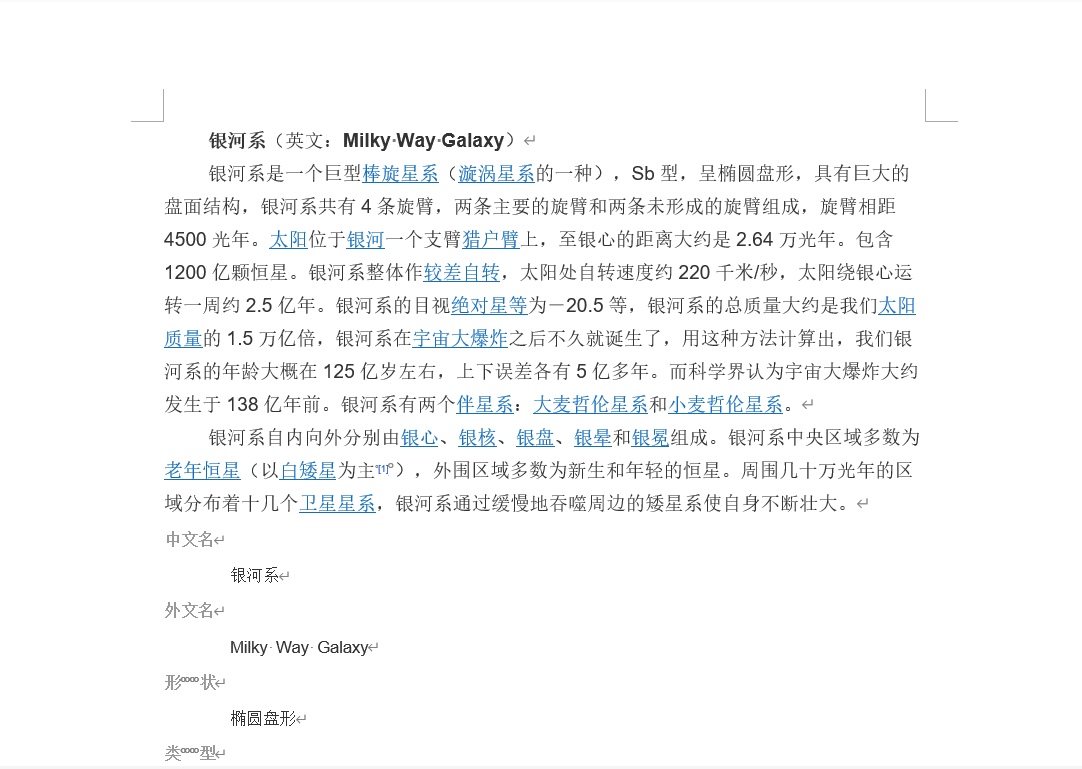
处理后:
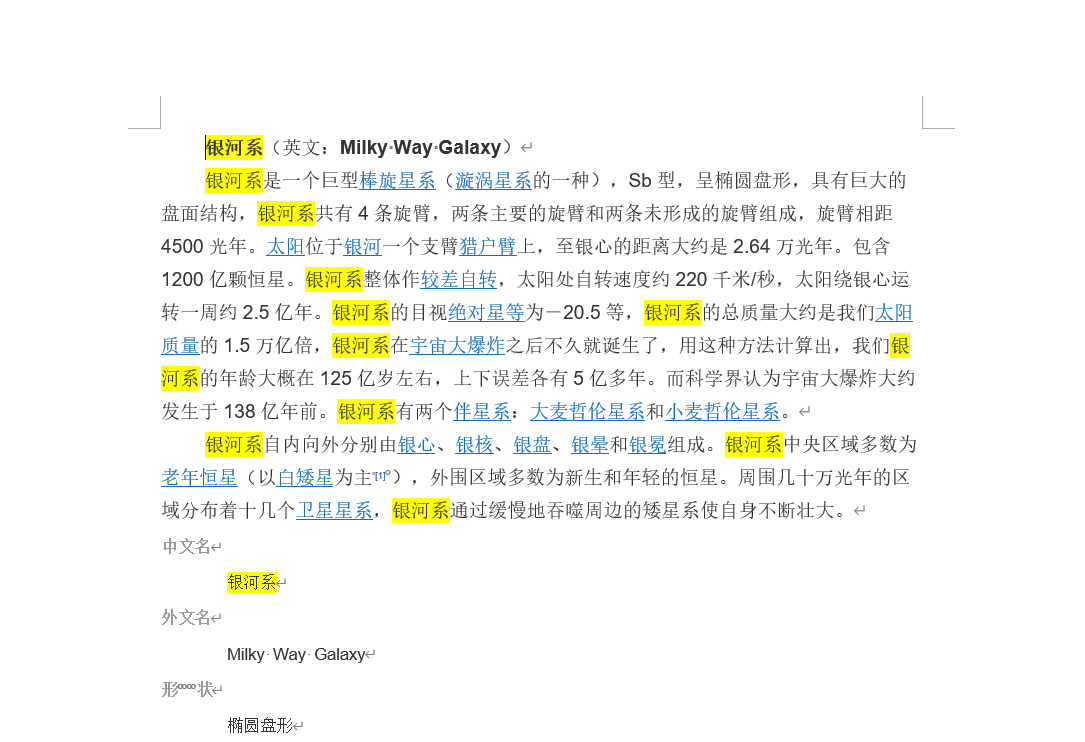
操作步骤
1、打开「我的ABC软件工具箱」,左侧选择「文件内容」右侧选择「按规则查找并替换文件内容」功能按钮。
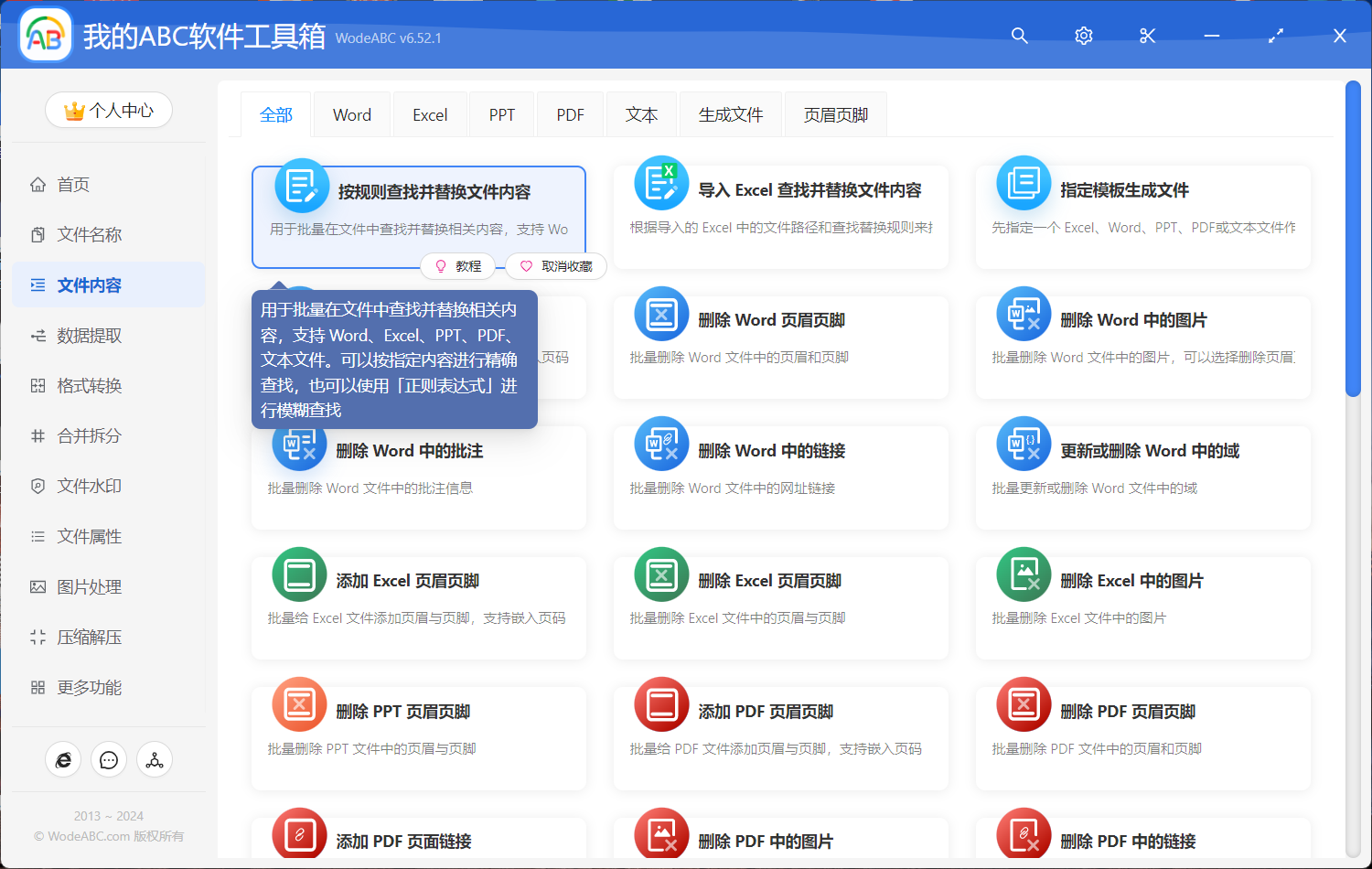
2、选择 word 文档。我们可以一次性选择多个word文档,最终会将所有选择的 word 文档当中的某些关键词全部的突出显示。
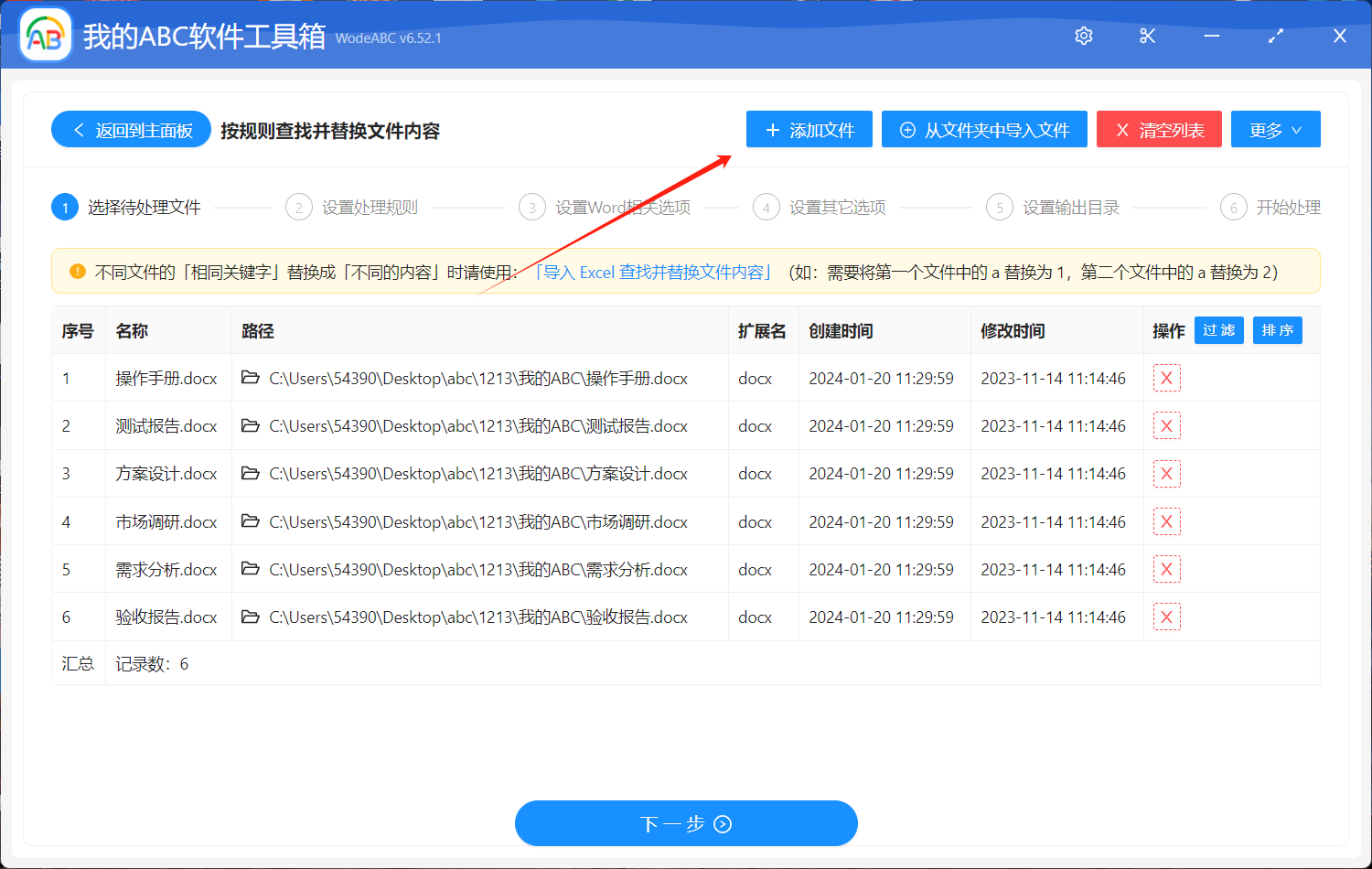
3、设置查找替换规则。由于我们这里只需要对关键词突出展示,而不需要做关键词替换,所以我们按照下图将查找内容和替换内容填写一样即可。
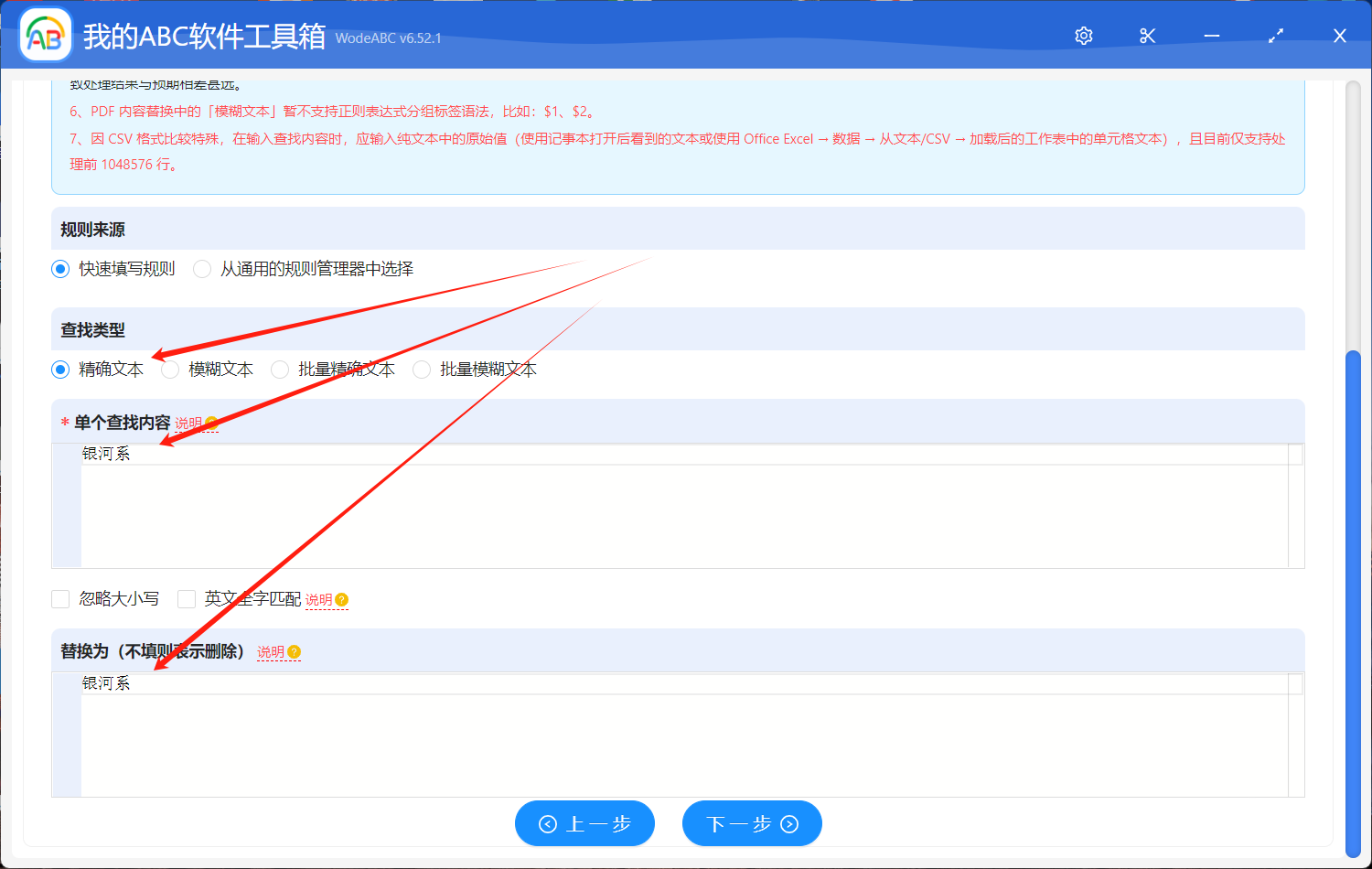
4、设置 Word 相关的其它选项。这一步非常重要,是我们突出显示关键词的重要步骤,这里是将关键词高亮展示,所以我们别忘了把下图这个选项勾选。
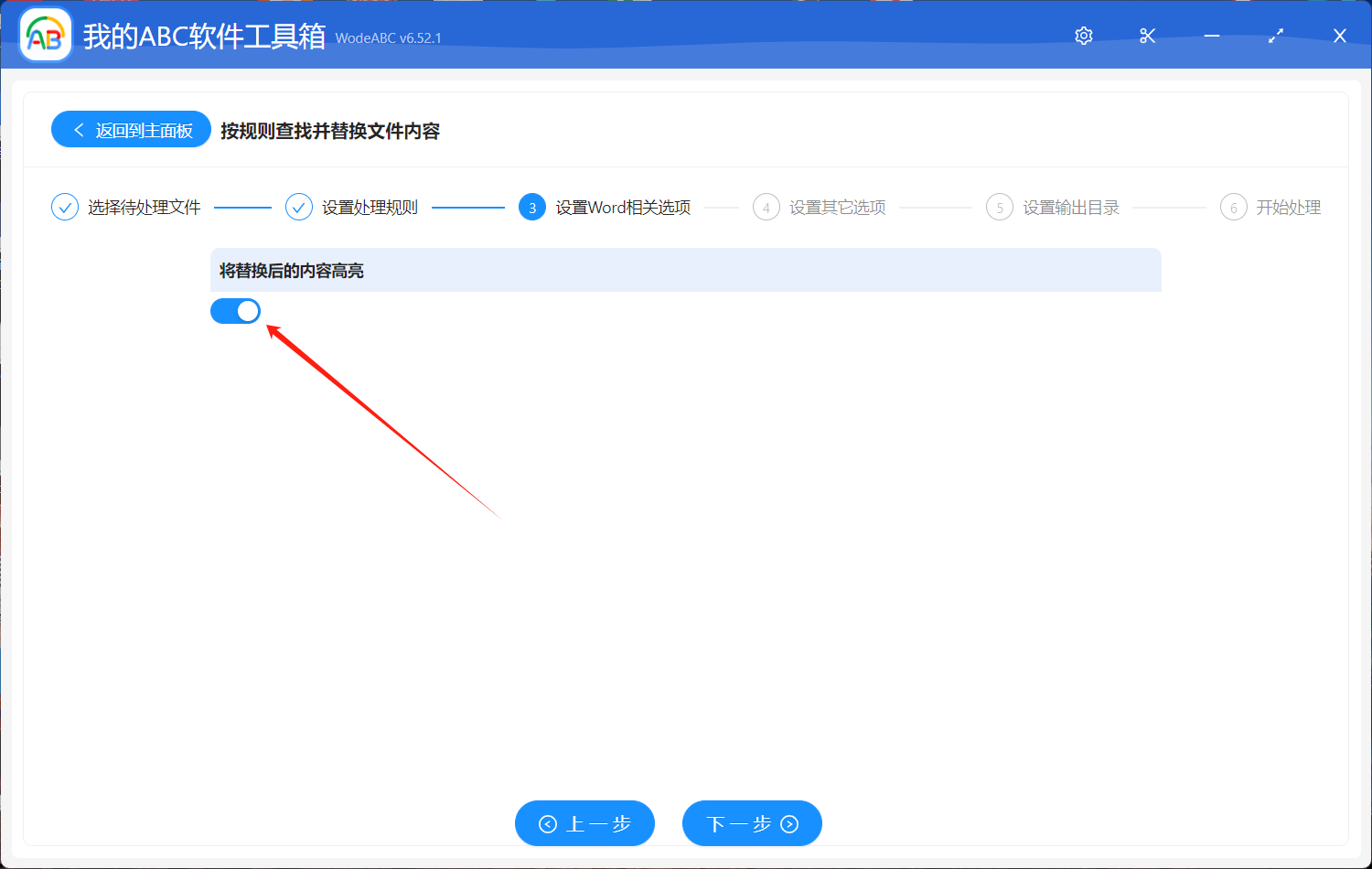
经过上面简单的几步设置,我们要做的事情基本上就完成了。后面我们只需要再选择输出路径这些简单的步骤。等一切就绪之后,我们就可以继续点击下一步交给软件帮我们开始批量突出显示某些关键词内容的操作。等待操作完成之后,我们可以检查一下处理后的 word 文档是不是设置的关键词内容都已经被突出显示出来了。这样我们再在阅读 word 文档的时候就可以起到非常好的提醒作用了。